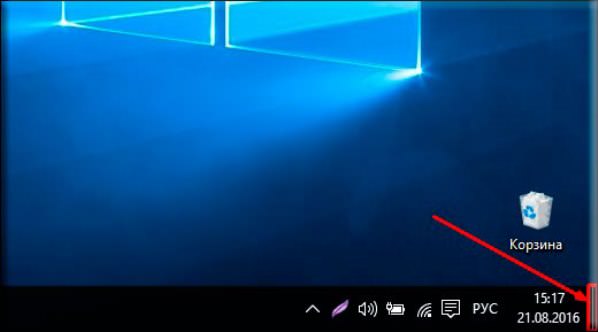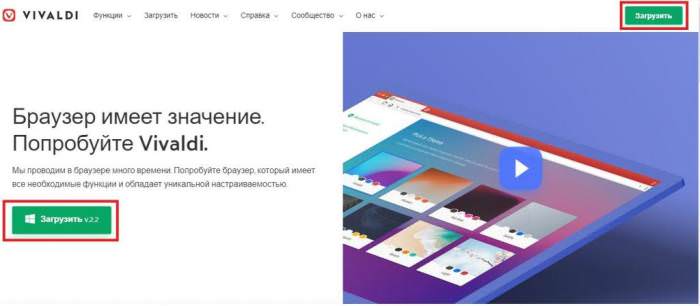Сучасні технології покликані багато в чому полегшити життя своїм користувачам. Одна з таких можливостей – віддалена друк файлів, не встаючи з місця. Вона підходить для всіх мобільних пристроїв на базі Android. У статті розглянемо способи, як підключити принтер до планшета і роздрукувати фото.
USB-кабель
Найпростіший спосіб здійснити підключення до принтера – USB-кабель. Практично всі моделі сучасних периферійних пристроїв мають вхід даного кабелю, завдяки чому користування технікою багато в чому спрощено. Однак перед експлуатацією варто уточнити деякі особливості, щоб підключити принтер до планшета через USB:
При необхідності організації системи з декількома компонентами знадобиться USB-HUB. Це пристрій для підключення двох і більше периферійних гаджетів. При цьому планшет повинен бути підключений до мережі, оскільки таке навантаження призводить до швидкого розряду акумулятора.
Багато користувачів не можуть самостійно визначити, чи підтримує планшет такий режим. Якщо від пристрою збереглося технічне керівництво, там повинна бути вказана інформація про підтримку ВІДГ. Якщо такої немає, можна пошукати її на різних форумах.
Для роботи через «Андроїд» в обов’язковому порядку потрібні драйвера, шукати їх самостійно зовсім не просто, тут допоможе установка програми Printer Share. Це софт з драйверами на самі різні пристрої, який дозволяє швидко підключати принтери.